Come monitorare le prestazioni dei sistemi Linux con il comando iostat

comando iostat viene utilizzato per monitorare l’utilizzo della CPU e I /O (input / output) statistiche di tutti i dischi e file system. il comando nfsiostat viene utilizzato per monitorare le statistiche i/o del network file system (NFS).
comando iostat monitorare il caricamento dei dispositivi I/O (Input/Output) osservando il tempo, i dispositivi sono attivi rispetto alla loro velocità media di trasferimento. Questo comando è particolarmente utile per la generazione di report che possiamo utilizzare per ottimizzare l’input del sistema & carico di uscita.
il comando iostat genera generalmente due report:
- CPU utilization report
- Tutti i dischi i/o statistics report
Per generare i report, il comando iostat legge alcuni file di sistema . Questi file sono,
- /proc/diskstats per disco statistiche
- /proc/stat per le statistiche di sistema
- /sys per il dispositivo di blocco statistiche
- /proc/devices per persistente nomi del dispositivo
- /proc/self/mountstats per tutti i filesystem di rete
- /proc/uptime per informazioni riguardanti l’operatività del sistema
In questo tutorial, impariamo come installare iostat utilità su sistemi Linux e poi discuteremo di come generare report con iostat comando,
Iostat Installazione su Sistemi Linux:
iostat è una parte del pacchetto ‘sysstat’, possiamo installarlo sul nostro sistema usando il seguente comando,
CentOS/RedHat
# yum install sysstat -y
Ubuntu/Debian
$ sudo apt-get install sysstat -y
Fedora
# dnf install sysstat -y
Ora diamo un’occhiata ad alcuni esempi per capire il comando iostat meglio.
Esempio:1 Ottenere statistiche complete (CPU & Dispositivi)
Per ottenere le statistiche complete per il sistema, aprire il terminale & eseguire il comando riportato di seguito,
# iostat
Questo produrrà il seguente output sullo schermo,
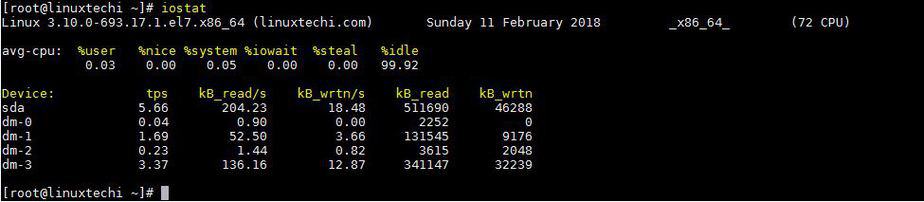
Qui in iostat output del comando,
- %utente, è l’utilizzo della CPU per l’utente,
- %di nizza, è l’utilizzo della CPU per applicazioni con priorità simpatica,
- %del sistema, CPU utilizzata dal sistema,
- %iowait, è la percentuale di tempo durante il quale la CPU è in idle, ma c’era un’attesa di i/o richiesta,
- % steal, percentuale di tempo in cui la CPU era in attesa mentre l’hypervisor stava lavorando su un’altra CPU,
- %idle, è la percentuale di tempo inattivo del sistema senza richiesta in sospeso.
Dispositivi, mostra il nome di tutti i dispositivi di sistema,
- Tps, è breve per il trasferimento al secondo,
- Blk_read/s & Blk_write/s è la velocità di trasferimento per operazioni di lettura e scrittura,
- Blk_read & Blk_write mostra il numero totale di blocchi di leggere & scritto.
Esempio:2 Generare solo statistiche CPU
Per generare solo le statistiche CPU per il sistema, useremo le opzioni ‘c’ con iostat. Eseguire il seguente comando da terminale,
# iostat -c

Esempio:3 Per Generare statistiche di i/o per tutti i dispositivi (opzione-d)
Per ottenere i iostat report solo per i dispositivi collegati al sistema, possiamo usare l’opzione ” d ” con comando iostat,
# iostat -d

Esempio:4 Generare statistiche dettagliate i/o
Anche se di solito le statistiche fornite dal comando iostat sono sufficienti, ma se si desidera ottenere statistiche ancora più dettagliate, possiamo usare l’opzione ‘-x’ insieme al comando iostat. Esempio è mostrato di seguito,
# iostat -x
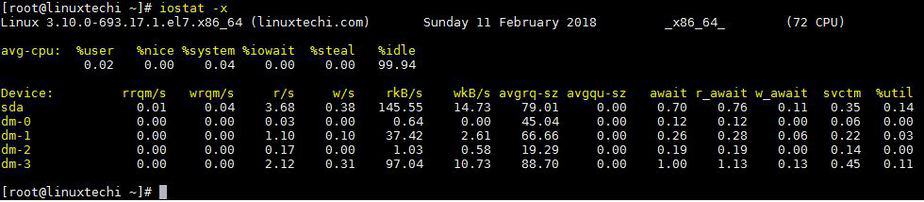
Esempio:5 di Generare report dettagliati per dispositivi & CPU separatamente
Per ottenere le informazioni dettagliate per quanto riguarda i dispositivi del sistema, possiamo usare l’opzione ‘d’ con l’opzione ‘x’,
# iostat -xd

allo stesso modo, per generare le informazioni dettagliate per la CPU, possiamo utilizzare le opzioni di ‘c’ & ‘x’,
# iostat -xc
Esempio:6 operazioni di i/o statistiche per un singolo dispositivo
iostat può anche fornire le statistiche di i/o per un singolo dispositivo. Per ottenere le statistiche di un dispositivo, eseguire iostat di comando con l’opzione ” p ” seguita dal nome del dispositivo,
# iostat -p sda
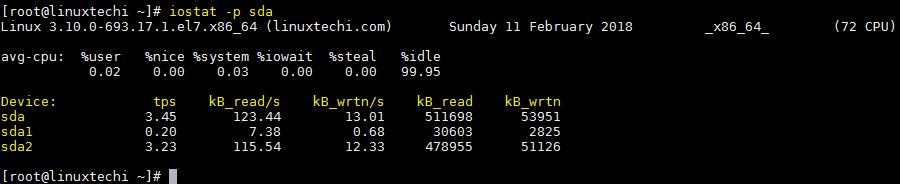
Esempio:7 Generare report in MB o KB
Possiamo anche generare le statistiche del sistema in Megabyte o kilobyte unità. Per generare i report in mb, useremo l’opzione ‘ m ‘con il comando iostat,
# iostat -m
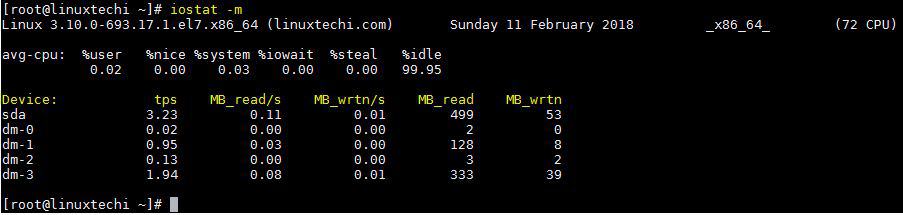
Allo stesso modo, possiamo anche generare i report in formato kb unit con l’opzione ‘k’,
# iostat -k
Esempio:8 sistema di Generazione di i/o statistiche report con ritardo
Per catturare le statistiche del sistema con ritardo, si può citare il comando iostat seguita da un intervallo in secondi & numero di rapporti richiesti,
# iostat 3 2
In questo esempio, stiamo cattura di 2 rapporti a 3 secondi,
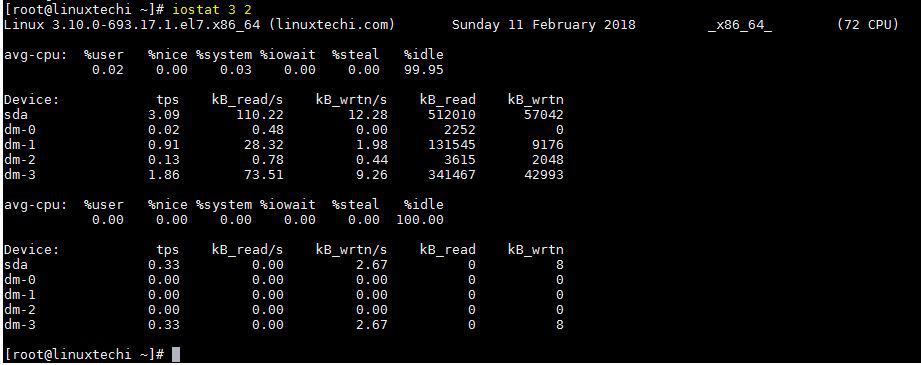
Possiamo anche utilizzare il parametro di ritardo insieme ad altre opzioni di comando iostat che abbiamo discusso in precedenza.
Esempio:9 Generare LVM statistiche report
Per generare il LVM statistiche, si può usare l’opzione ‘N’ con comando iostat,
# iostat -N
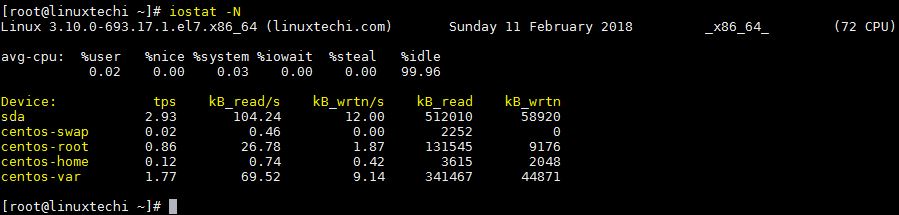
Esempio:10 Generare i rapporti solo per i dispositivi attivi
Possiamo anche generare report per i dispositivi che sono attivi & ometti i dispositivi di uscita da rapporti che sono inattivi per un periodo di campionamento. Useremo l’opzione ‘ z ‘ con il comando iostat per ottenere questo risultato,
# iostat -z 2 5
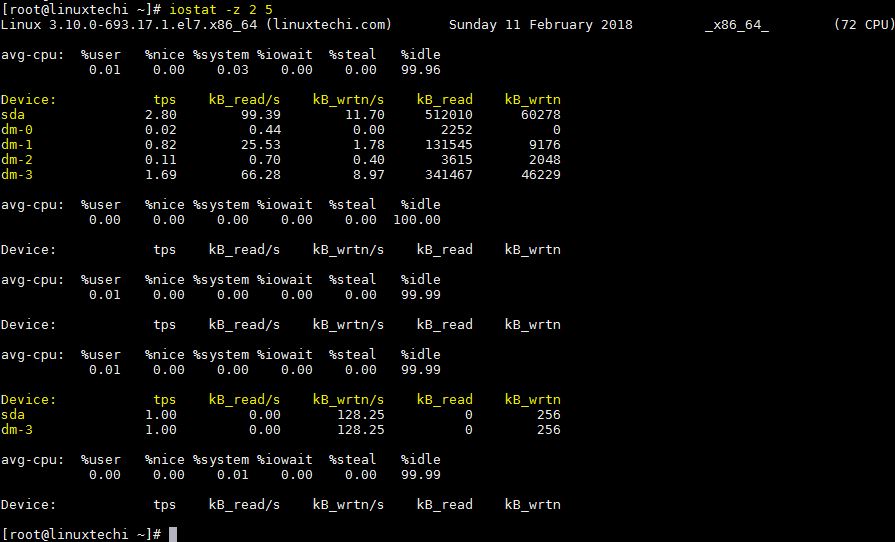
Esempio:11 di Generare iostat rapporti con timestamp
Per generare il iostat rapporti con un timestamp, possiamo usare l’opzione ‘t’ con comando iostat,
# iostat -t
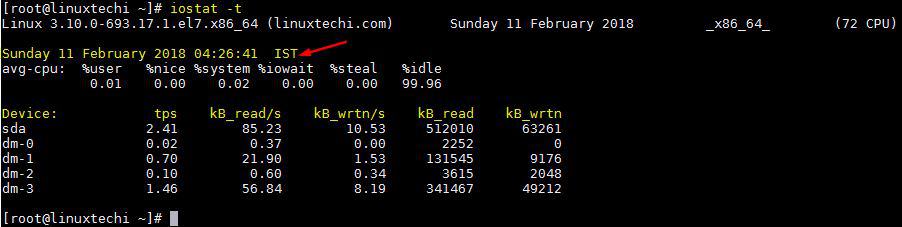
Esempio:12 Generare statistiche report basato sulla persistente nome del dispositivo
Per ottenere i report basato sulla persistente nome del dispositivo, useremo l’opzione ‘j’ seguita dalla parola chiave ‘ID’ & dispositivo persistente nome,
Utilizzare il comando blkid per trovare l’UUID del disco.

Una volta trovato l’UUID / ID, utilizzare il seguente comando iostat,
# iostat -j id 12244367-e751-4c1c-9336-f30d623fceb8
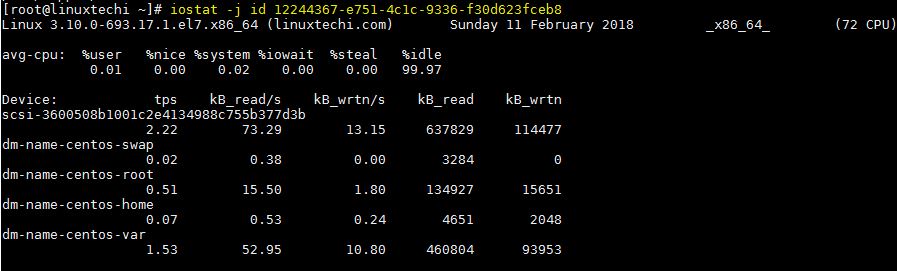
Esempio: 13 Generare statistiche i/o per Network File System(NFS)
Possiamo usare il comando nfsiostat per generare i report delle statistiche i/o NFS. il comando nfsiostat è la parte del pacchetto ‘nfs-utils’. Supponiamo di aver montato due condivisioni NFS sul nostro server, quindi per generare il report delle statistiche per NFS share eseguire il comando seguente,
# nfsiostat
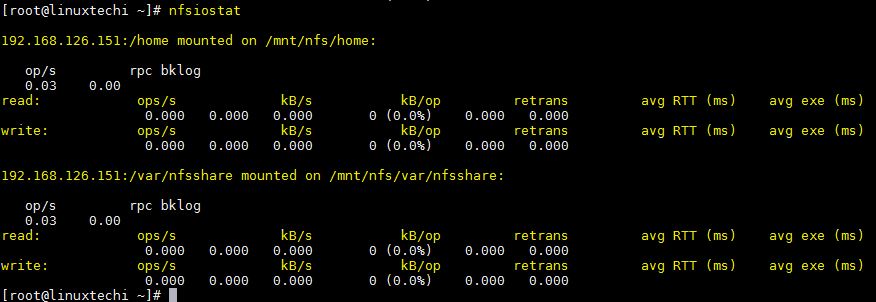
Esempio:14 Generare System I / O statistics report per un periodo di tempo
comando iostat generare le statistiche i/o dal vivo del sistema e se si desidera visualizzare le statistiche report per un periodo di tempo (back date system i/o statistics) allora dovremmo usare sar utility. Il comando Sar è fornito anche dal pacchetto ‘sysstat’
Leggi anche : “Genera CPU, memoria e report I/O usando il comando SAR”
Questo è tutto ragazzi, abbiamo coperto tutte le opzioni/parametri che possono essere utilizzati con il comando iostat. Puoi provare a mescolare queste opzioni per ottenere risultati più desiderati/dettagliati. Si prega di citare qualsiasi domanda o domanda che avete per quanto riguarda il tutorial.